Linux sisteminde birkaç dosya oluşturuyoruz ve tüm dosyaların yerlerini hatırlamamız mümkün değil. Böyle bir durumda, dosyayı bulmanıza yardımcı olması için “bul” veya “bul” komutunu kullanabilirsiniz.

Lokasyon komutu, sisteminizdeki dosya ve dizinleri bulmak için kullanılır. Adlarına, içeriklerine veya konumlarına göre dosya ve dizinleri arayabilir.
Bu kılavuzu Debian 11’in minimal bir sürümünde takip ediyoruz ve bu adımın tüm büyük Linux dağıtımlarında işe yarayacağına inanıyoruz:
Önkoşullar
Ön koşul yeterince basit; mlocate paketinin sisteminizde kurulu olması yeterli, ancak mevcut olup olmadığını nasıl bileceğiz?
Basit, yalnızca terminal pencerenizde bul komutunu çalıştırın ve aşağıdaki çıktıyı yazdırırsa, yükleme adımını atlayabilir ve Linux’ta bul komutunun kullanımını takip edebilirsiniz.
locate: pattern argument expected
Try 'locate --help' for more information.Ve “bash: bulun: komut bulunamadı” yazanlar için aşağıdaki adımları izlemeleri gerekiyor:
Locate’i Linux’a Yükleyin
Bul komutu, tüm Linux dağıtımlarında resmi depo aracılığıyla yüklenebilir. Bul komutuna erişmek üzere mlocate paketini yüklemek için ilgili dağıtımlarınıza göre aşağıdaki komutu çalıştırmanız yeterlidir:
Ubuntu/Debian’a Locate Kurun
sudo apt update
sudo apt install mlocateRockyLinux/RHEL’e Locate Kurun
sudo dnf update
sudo dnf install mlocateManjaro Linux/Endeavour/Arch Linux’a Locate Kurun
sudo pacman -S mlocateKurulum tamamlandıktan sonra, bul komutunun kullanımı hakkında daha fazla bilgi edinmek için aşağıdaki örnekleri çalıştırabilirsiniz.
Linux’ta Bul Komutunun Nasıl Kullanılacağına dair örnekler
1. Bul komutunun Temel Kullanımı
Yer bulmanın kullanımı çok sezgiseldir; dosyayı disk deposundan bulmak için sadece bul komutunu çağırmanız ve dosya adını argüman olarak iletmeniz yeterlidir.
Bul komutunun temel sözdizimi aşağıdaki gibidir:
locate [SEARCH-QUERY]Örneğin, geçerli dizinde ve alt dizinlerinde dosya adı veya yolu olarak geçmişi olan tüm dosyaları aramamız gerekiyor,
Aşağıdaki komutu kullanabiliriz:
$ locate "history"
/usr/share/beg/beg1/docker-history.1.gz
/usr/share/beg/beg1/docker-image-history.1.gz
......
/var/log/apt/history.log
/var/log/apt/history.log.1.gz2. Konum bulma komutunu daha azıyla biçimlendirin
Yer bulma komutu ilgili arama argümanlarından oluşan birden fazla dosya adı bulduğunda liste uzun olabilir ve ileri geri kaydırmak için bir tür çağrı cihazı aracına ihtiyacınız olacaktır.
Daha iyi okunabilirlik için, daha az komutla bul komutunu yönlendirebilirsiniz.
Sözdizimi
locate [SEARCH-QUERY] | lessÖrneğin, TTY arayüzünde yukarıdaki komutu çalıştırdık ve kaydırma ile ilgili bir sorunla karşılaştık, ancak çıktıyı daha az ile aktardığımda sorun çözüldü.
İşte kullandığımız komut:
$ locate "history" | less3. Çıkış sayısını sınırlayın
Yukarıdaki örnekten, belirli arama sorgusu için bir dizi sonuç aldığımızı gördünüz. Çıktı sonuçlarını belirli bir sayı ile sınırlayabilmemiz en iyisi olacaktır.
Sözdizimi:
locate [SEARCH-QUERY] -n [NO.OF OUTPUTS]Örneğin, sonuç sayısını 5 ile sınırlamak istiyorsak, bir arama sorgusu ile -n seçeneğini kullanabiliriz.
$ locate history -n 5
/home/beg/.bash_history
/home/beg/.local/share/beg/history2.lst
/home/begzade/.bash_history
/home/begza/.bash_history
/home/begza/.mur_history4. Arama sorgularının sayısını görüntüleyin veya sayın
Aramayı sınırlamak için yukarıdaki komutu kullandığınızda, birkaç sonucu kaçırmanız kaçınılmazdır. Belirli sorgular veya arama kalıpları için giriş sayısını öğrenmek istersem nasıl ilerleyebilirim?
Sözdizimi
$ locate -c [SEARCH-QUERY]Örneğin, dosya adı veya yolu olarak “geçmiş” olan dosyaların sayısını bulmak istiyorum.
$ locate -c "history"
4665. Büyük/küçük harf duyarlılığını yoksay
Ekrandaki bul komutundan aldığınız çıktı, büyük/küçük harf duyarlıdır; bu, “geçmiş” için arama yaptığınızda yalnızca “geçmiş” seçeneğini bulacağı ve “Geçmiş” veya “gibi durumları yok sayacağı anlamına gelir. TARİH.”
Büyük/küçük harfe duyarsız bir kelime aramak istiyorsanız, -i seçeneğini kullanmanız gerekir.
Sözdizimi:
locate -i [SEARCH-QUERY]Örneğin, adında veya yolunda bir geçmişi olan tüm dosyaları aramak istiyorsanız, aşağıdaki komutta gösterildiği gibi -i seçeneğini kullanmanız gerekir:
$ locate -i HISTORY
/usr/share/perl/5.32.1/CPAN/Meta/History
/usr/share/perl/5.32.1/CPAN/Meta/History.pm
....
/var/log/apt/history.log
/var/log/apt/history.log.1.gzŞimdilik, bu kadar konu daha sonra belirli aralıklarla, güncellenecek, Linux kullanıcıları için faydalı olabilecek püf noktalarını paylaşmak isterseniz lütfen bizimle paylaşın.




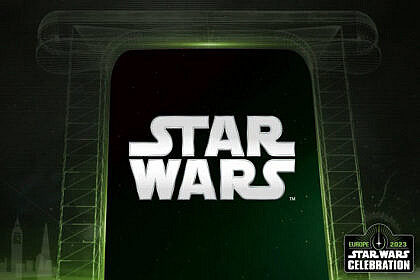
![En iyi BluTV Dizi ve Filmleri [2023 Güncel] 13](https://begza.com/wp-content/uploads/2023/03/en-iyi-blutv-dizi-ve-filmleri-kapak-420x280.jpg)
![En iyi Scarlett Johansson filmleri [2023] 15](https://begza.com/wp-content/uploads/2023/03/en-iyi-scarlett-johansson-filmleri-2-420x280.jpg)